Traduceți PDF
Traduceți automat PDF cu imagini și grafice complexe. Peste 120 de limbi acceptate.
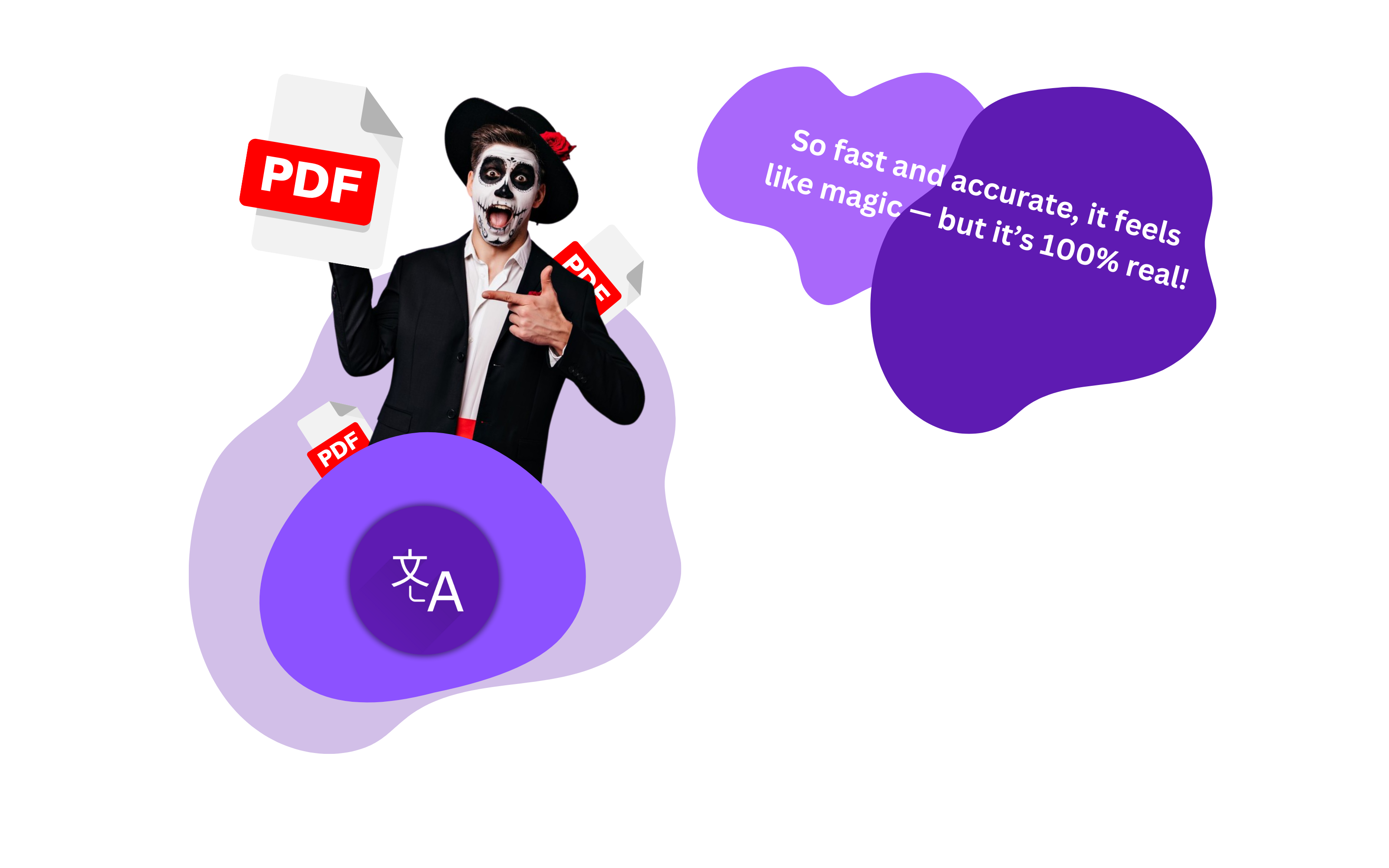
Traduceți automat PDF cu imagini și grafice complexe. Peste 120 de limbi acceptate.
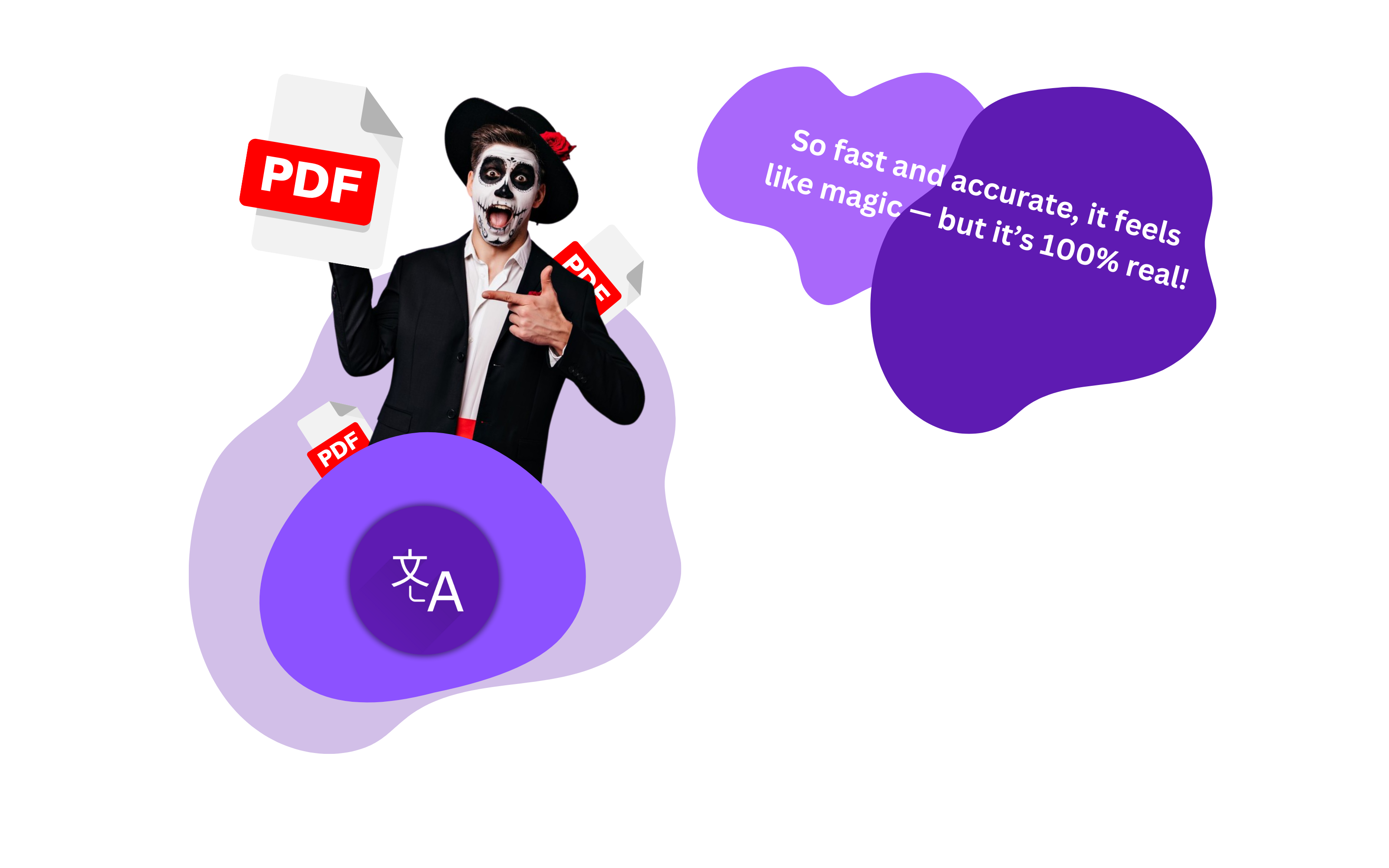
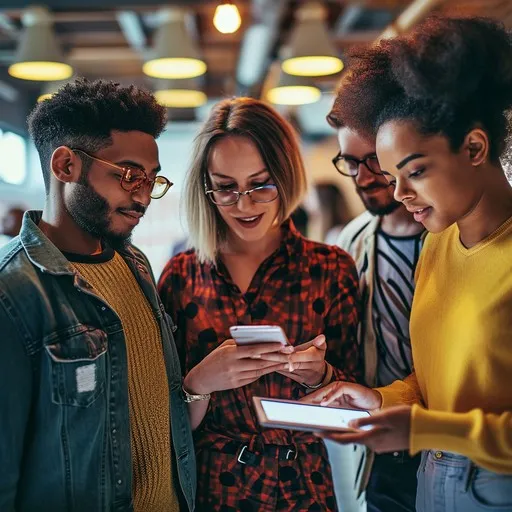
Converting large PDF files, up to 5,000 pages and 1GB, can be overwhelming. DocTranslator simplifies this by offering efficient translation into over 100 languages.
Operating online, DocTranslator allows you to upload your PDF, select a language, and receive a translated version in minutes. Using machine learning, it provides high-quality translations, even for large documents. The platform is user-friendly, with an intuitive interface that doesn’t require expertise. You can choose to translate full documents or specific sections, saving time and resources.
DocTranslator also supports multiple formats like Word, PowerPoint, and Excel, making it an essential tool for comprehensive translation needs.
Select a Tool: Choose a user-friendly PDF translation tool like DocTranslator, Google Translate, or SDL FreeTranslation.
Upload Your Document: Upload your PDF and select the source and target languages.
Preview: Check the document to ensure everything looks correct and select specific sections if needed.
Translate: Start the translation for the full document or specific parts.
Download: Once translated, download the new PDF and review it for accuracy.
DocTranslator: Offers fast, cost-effective translations while preserving original layout and supporting over 100 languages.
Google Translate: Free service, but may not maintain formatting.
Google Docs: Convenient for translating within the Google environment.
Microsoft Office: Provides translation tools in Word 365 for partial or full document translation.
De ce să alegeți DocTranslator?
DocTranslator excels in precision, affordability, and ease of use, making it ideal for business, academic, or any PDF translation. With continuous AI improvements, it’s a reliable solution for your translation needs.
DocTranslator.com – este un instrument de traducere automată a documentelor care convertește orice fișier PDF, Word sau Excel în peste 100 de limbi. Construit pentru simplitate, acest instrument oferă cele mai mici prețuri de pe Pământ, începând de la 0,001 USD/cuvânt. Este de 60 de ori mai ieftin decât cel mai competitiv tarif oferit de oamenii care trăiesc în cea mai obscură și mai ieftină parte a lumii.
Urmărește acest scurt videoclip pentru a afla cum să traduci orice PDF!
ChatGPT a adunat milioane de utilizatori din întreaga lume, rapoarte care indică faptul că, în doar câteva luni de la lansare, a atras peste 100 de milioane de utilizatori activi lunar, demonstrând popularitatea sa pe scară largă și interesul crescând pentru instrumentele de comunicare bazate pe inteligență artificială.
În fiecare zi, ChatGPT gestionează zeci de milioane de conversații, care acoperă diverse limbi și subiecte. Acest volum mare de interacțiuni subliniază capacitatea sa de a angaja utilizatorii în dialoguri semnificative, de a oferi informații și de a asista cu o gamă largă de întrebări.
Modelul din spatele ChatGPT a fost antrenat pe sute de miliarde de cuvinte dintr-o gamă variată de surse de pe internet. Acest set extins de date permite AI să înțeleagă și să genereze răspunsuri într-o gamă extinsă de subiecte și contexte, făcându-l unul dintre cele mai cuprinzătoare modele de limbaj disponibile.
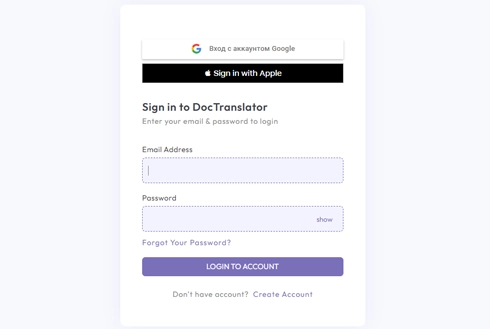
Începeți călătoria dvs. de traducere creând un cont gratuit pe platforma noastră. Este nevoie de doar câteva momente pentru a furniza informațiile de bază și pentru a vă confirma adresa de e-mail. Acest cont va servi drept centru personalizat pentru încărcarea, urmărirea și gestionarea tuturor proiectelor dvs. de traducere.
După conectare, este timpul să încărcați documentul. Sistemul nostru acceptă o mare varietate de formate, inclusiv MS Word, Excel, PowerPoint, TXT, InDesign și CSV. Pur și simplu trageți și plasați fișierul sau utilizați opțiunea „Răsfoiți” pentru a selecta fișierul de pe dispozitiv.
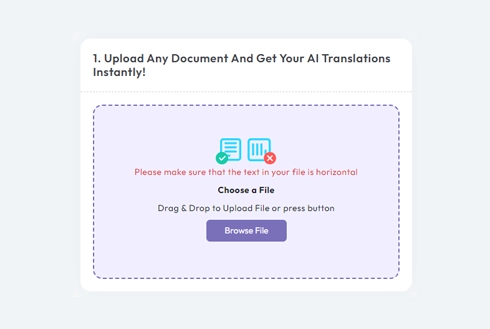
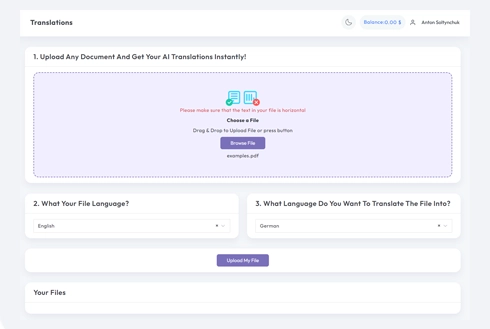
Specificați limba în care este scris documentul original. Apoi, alegeți limba țintă în care doriți să fie tradus documentul. Cu lista noastră extinsă de limbi acceptate, veți găsi potrivirea perfectă pentru publicul dvs., fie că este vorba de o propunere de afaceri sau de o campanie creativă.
După ce v-ați setat preferințele de limbă, faceți clic pe butonul „Încărcați” pentru a începe procesarea. Stați pe loc și relaxați-vă în timp ce sistemul nostru avansat de traducere funcționează pe fișierul dvs., păstrând aspectul și stilul original, oferind în același timp o traducere exactă.
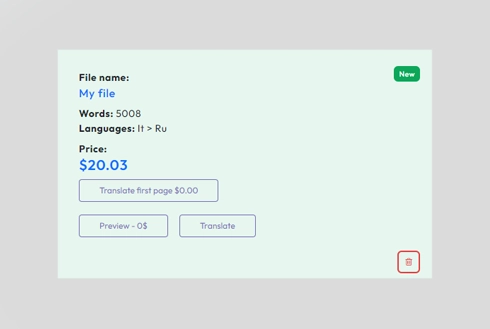
We use cookies to enhance your browsing experience, show personalized advertising or content, and analyze our traffic. By clicking "Accept All" you agree to our use of cookies.
We use cookies to help you navigate effectively and perform certain functions. Detailed information about all the cookies in each consent category can be found below. Cookies categorized as "Necessary" are stored in your browser as they are essential for the functioning of the website's basic features. We also use third-party cookies that help us analyze how you use this website, store your preferences, and provide content and advertising relevant to you. These cookies will be stored in your browser only with your prior consent. You may enable or disable some or all of these cookies, but disabling some of them may affect your online experience.
Necessary cookies are required to enable the basic features of this site, such as providing secure log-in or adjusting your consent preferences. These cookies do not store any personally identifiable data.
Analytical cookies are used to understand how visitors interact with the website. These cookies help provide information on metrics such as the number of visitors, bounce rate, traffic source, etc.
Performance cookies are used to understand and analyze the key performance indexes of the website which helps in delivering a better user experience for the visitors.
Advertisement cookies are used to provide visitors with customized advertisements based on the pages you visited previously and to analyze the effectiveness of the ad campaigns.
Selectați un fișier